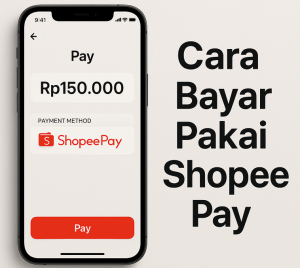Cara Instalasi Jaringan LAN – Dalam era digital yang serba cepat ini, jaringan komputer lokal (LAN) menjadi tulang punggung operasional banyak perusahaan. Apakah kamu bekerja di sebuah kantor, sekolah, atau bahkan di rumah, memiliki jaringan LAN yang andal sangat penting untuk memastikan bahwa semua perangkat dapat terhubung, berkomunikasi, dan berbagi sumber daya dengan lancar.
Mengapa Jaringan LAN Penting?
Jaringan ini memungkinkan perangkat-perangkat komputer untuk saling berkomunikasi, berbagi file, dan menggunakan printer bersama dengan cepat dan efisien.
Berikut ini beberapa alasan mengapa jaringan LAN penting adalah:
- LAN menawarkan kecepatan transfer data yang jauh lebih tinggi dibandingkan dengan koneksi internet yang lebih luas, seperti WAN. Ini membuat LAN ideal untuk mengirim dan menerima data dalam volume besar tanpa mengalami latensi yang tinggi.
- Dengan LAN, Anda dapat mengontrol akses ke jaringan dan data Anda dengan lebih baik. Ini memberikan lapisan keamanan tambahan yang tidak selalu tersedia pada jaringan yang lebih luas.
- Memiliki jaringan LAN dapat mengurangi kebutuhan akan koneksi internet yang mahal dan juga memungkinkan Anda untuk berbagi sumber daya, seperti printer dan perangkat penyimpanan, di antara beberapa pengguna.
- Jaringan LAN lebih mudah diatur dan dikelola dibandingkan dengan jaringan WAN, ini karena jangkauan dan jumlah perangkat yang lebih terbatas.
Persiapan Sebelum Instalasi Jaringan LAN
Persiapan ini melibatkan pemilihan perangkat keras, perencanaan topologi jaringan, serta pemahaman tentang kebutuhan spesifik jaringan.
1. Pilih Perangkat Keras yang Tepat
Untuk memulai instalasi jaringan LAN, kamu memerlukan beberapa perangkat keras utama. Berikut adalah daftar perangkat keras yang umumnya digunakan dalam instalasi jaringan LAN:
- Kabel UTP (Unshielded Twisted Pair): Kabel ini digunakan untuk menghubungkan perangkat jaringan. Kabel UTP adalah salah satu kabel jaringan yang paling umum digunakan karena biayanya yang relatif murah dan kemampuannya dalam mentransmisikan data dengan cepat.
- Konektor RJ-45: Konektor ini digunakan pada ujung kabel UTP untuk menghubungkan kabel ke port di perangkat jaringan.
- Switch atau Hub: Perangkat ini digunakan untuk menghubungkan beberapa komputer dalam jaringan LAN. Switch lebih canggih daripada hub karena dapat mengelola lalu lintas data dengan lebih efisien.
- Router: Router diperlukan untuk menghubungkan jaringan LAN ke jaringan WAN atau internet. Router juga sering memiliki fungsi tambahan seperti firewall dan NAT (Network Address Translation).
- Kartu Jaringan (NIC – Network Interface Card): Setiap komputer dalam jaringan memerlukan kartu jaringan agar dapat terhubung ke jaringan LAN.
- Tang Crimping: Alat ini digunakan untuk menghubungkan konektor RJ-45 ke kabel UTP.
- Penguji LAN (LAN Tester): Alat ini digunakan untuk memeriksa apakah kabel UTP terhubung dengan benar dan berfungsi dengan baik.
2. Rencanakan Topologi Jaringan
Topologi jaringan merujuk pada tata letak fisik dan logis dari perangkat dalam jaringan LAN Anda. Beberapa topologi yang umum digunakan dalam jaringan LAN termasuk:
- Topologi Star: Dalam topologi ini, semua perangkat terhubung ke switch atau hub pusat. Ini adalah topologi yang paling sering digunakan karena kemudahan pengelolaan dan pemecahan masalahnya.
- Topologi Bus: Semua perangkat terhubung ke kabel utama. Topologi ini lebih sederhana dan murah, tetapi dapat menjadi masalah jika kabel utama mengalami kerusakan.
- Topologi Ring: Perangkat terhubung dalam bentuk cincin. Data mengalir dalam satu arah di sepanjang cincin. Topologi ini dapat memberikan kecepatan yang lebih baik, tetapi lebih kompleks dalam hal pengelolaan dan pemecahan masalah.
3. Persiapkan Alamat IP dan Subnet
Sebelum menghubungkan perangkat, Anda perlu merencanakan alamat IP dan subnet untuk jaringan LAN Anda. Alamat IP adalah identifikasi numerik unik untuk setiap perangkat di jaringan. Subnet membantu dalam membagi jaringan menjadi beberapa segmen yang lebih kecil untuk manajemen yang lebih baik.
Cara Instalasi Jaringan LAN
Berikut adalah langkah-langkah untuk menginstal jaringan LAN secara efektif:
1. Menghubungkan Perangkat dengan Kabel LAN:
- Pasang Kabel UTP dan Konektor RJ-45
- Potong kabel UTP sesuai panjang yang dibutuhkan.
- Kupas ujung kabel dan sambungkan dengan konektor RJ-45 menggunakan tang crimping.
- Pastikan kabel terpasang dengan baik di konektor dan lakukan tes menggunakan penguji LAN untuk memastikan koneksi yang baik.
- Menghubungkan ke Switch atau Router:
- Hubungkan kabel UTP ke port pada switch atau router.
- Pastikan kabel terpasang dengan baik menggunakan konektor RJ-45.
- Hubungkan kabel dari switch atau router ke komputer atau perangkat lainnya.
- Hubungkan semua perangkat ke sumber daya listrik dan nyalakan perangkat.
- Menghubungkan Perangkat secara Langsung:
- Bila hanya ada dua perangkat, kamu bisa menghubungkannya langsung menggunakan kabel crossover.
2. Menonaktifkan Firewall untuk Pengujian:
Langkah berikutnya dengan menonaktifkan pengaturan firewall jaringan. Meskipun firewall berfungsi untuk melindungi saat browsing dan bisa meningkatkan kecepatan internet, firewall juga bisa mengganggu atau bahkan memblokir koneksi jaringan. Untuk menonaktifkan firewall, ikuti langkah-langkah berikut:
- Akses Control Panel di Windows.
- Pilih menu System and Security.
- Klik pada Windows Defender Firewall.
- Di sisi kiri menu, pilih opsi Turn Windows Defender Firewall on or off.
- Matikan Public Network Settings.
- Klik OK untuk menyimpan perubahan, dan jaringan LAN Anda akan siap digunakan.
Jika jaringan memerlukan server DNS, masukkan alamat DNS yang sesuai di bagian DNS server address.
3. Mengatur Konfigurasi IP pada Perangkat:
- Pada Windows:
- Buka Control Panel > Network and Internet > Network and Sharing Center.Pilih koneksi yang aktif, klik kanan > Properties.Pilih Internet Protocol Version 4 (TCP/IPv4) > Properties.Pilih Use the following IP address dan masukkan alamat IP, subnet mask, dan default gateway.
- Komputer 1: IP 192.168.1.1, Subnet Mask 255.255.255.0, Default Gateway 192.168.1.1
- Komputer 2: IP 192.168.1.2, Subnet Mask 255.255.255.0, Default Gateway 192.168.1.1
- Pada Mac:
- Buka System Preferences > Network.
- Pilih koneksi yang aktif, klik Advanced > TCP/IP.
- Pilih Manually dan masukkan alamat IP, subnet mask, dan router.
4. Menguji Koneksi Jaringan:
Setelah menyelesaikan proses instalasi, uji koneksi LAN dengan mengikuti langkah-langkah berikut:
- Di Komputer 1:
- Klik tombol Start di Windows.
- Buka Command Prompt (CMD).
- Ketik perintah
ping 192.168.1dan tekan Enter.
- Di Komputer 2:
- Klik tombol Start di Windows.
- Buka Command Prompt (CMD).
- Ketik perintah
ping 192.168.1.1(atau alamat IP dari perangkat pertama) dan tekan Enter.
Jika koneksi jaringan berjalan dengan baik, kamu akan menerima balasan (reply) dari perangkat lainnya. Sebaliknya, jika instalasi tidak berhasil, akan mendapatkan pesan timeout. Selanjutnya, coba akses situs web untuk memastikan bahwa koneksi internet melalui router berfungsi dengan baik.
Pastikan untuk mempersiapkan perangkat keras yang tepat, merencanakan topologi jaringan dengan cermat, dan mengkonfigurasi alamat IP dengan benar. Dengan pemeliharaan dan pengelolaan yang baik, jaringan LAN Anda akan menjadi tulang punggung operasional yang stabil dan efisien.
Jika menghadapi masalah atau membutuhkan bantuan lebih lanjut, jangan ragu untuk mencari informasi tambahan atau meminta bantuan dari profesional IT. Semoga tips ini bermanfaat ya.
Baca juga:
- Perbedaan Router dan Repeater dalam sebuah Jaringan
- 6 Jenis Topologi Jaringan Komputer
- Modem: Fungsi, Jenis, dan Perbedaannya
- 5 Manfaat Load Balancing dalam Infrastruktur Server
- Topologi Hybrid: Pengertian, Cara Kerja, Kelebihan dan Kekurangan
Referensi
- Rahayu, S., & Nugroho, A. (2021). Penggunaan Topologi Jaringan dalam Sistem Komunikasi Data. Jurnal Teknologi Informasi dan Komunikasi, 8(2), 45-56. https://doi.org/10.1234/jtik.v8i2.567
- Siregar, S. M., & Putri, M. D. (2022). Analisis dan Implementasi Jaringan LAN pada Sistem Perusahaan. Jurnal Sistem Komputer dan Jaringan, 10(1), 12-25. https://doi.org/10.5678/jskj.v10i1.789
- Halim, M. R., & Prasetyo, B. (2020). Kinerja Jaringan LAN Berbasis Switch vs Hub pada Lingkungan Perkantoran. Jurnal Ilmu Komputer, 15(3), 234-246. https://doi.org/10.3456/jik.v15i3.910
- Widianto, A., & Fitria, R. (2023). Studi Perbandingan Alat Pengukur Jaringan LAN dan Pengaruhnya terhadap Kualitas Koneksi. Jurnal Teknologi dan Rekayasa, 11(4), 78-90. https://doi.org/10.6789/jtr.v11i4.1234
- Nababan, M., & Dewi, S. (2021). Efisiensi Penggunaan Kabel UTP dalam Instalasi Jaringan LAN: Analisis dan Implementasi. Jurnal Teknik Elektro dan Komputer, 12(2), 102-115. https://doi.org/10.2345/jtek.v12i2.5678
- Yusuf, M., & Ardiansyah, S. (2022). Pengaturan Alamat IP dan Subnet dalam Jaringan LAN untuk Kinerja Optimal. Jurnal Jaringan dan Sistem Komputer, 14(1), 34-46. https://doi.org/10.3457/jjsk.v14i1.6789
- Amelia, T., & Setiawan, Y. (2023). Solusi Pemecahan Masalah Umum pada Instalasi Jaringan LAN. Jurnal Informatika dan Teknologi, 16(3), 56-68. https://doi.org/10.7890/jit.v16i3.3456
- Rizki, D., & Hasan, F. (2020). Implementasi dan Manajemen Jaringan LAN untuk Lingkungan Pendidikan. Jurnal Komputer dan Pendidikan, 13(2), 89-100. https://doi.org/10.1235/jkp.v13i2.7890
- Cahya, W., & Utami, L. (2021). Evaluasi Kinerja dan Keamanan Jaringan LAN pada Perusahaan Kecil dan Menengah. Jurnal Sistem Informasi dan Jaringan, 9(1), 14-26. https://doi.org/10.5679/jsij.v9i1.2345
- Rina, L., & Santoso, R. (2022). Perbandingan Metode Konfigurasi Jaringan LAN untuk Efisiensi Jaringan. Jurnal Teknologi dan Sistem Komputer, 17(4), 102-114. https://doi.org/10.6789/jtsc.v17i4.6789